Windows 传真和扫描是 Windows 操作系统中的内置应用程序,可让您。
它支持各种文档类型,包括 Word 文档、PDF、图像、电子表格等。该工具还使管理员能够通过一个集中程序管理多台传真机、多功能打印机 (MFP) 或传真服务器。
因此,如果您准备使用免费且简单的工具来简化传真过程,让我们看看如何通过七个简单步骤使用 Windows 传真和扫描。
重要的:为了使用 Windows 传真和扫描,您的计算机必须具有内置传真调制解调器,否则您需要连接外部传真调制解调器。我会在我们继续讨论时详细介绍这一点,但如果您赶时间,您可以使用在线传真服务从没有传真调制解调器的设备发送文档。
这款方便的传真和扫描工具已经成为 Windows 系列的一部分已有相当长一段时间了,其兼容性从 Windows Vista 一直延伸到最新的 Windows 版本。无论您是数字传真新手还是经验丰富的专业人士,启用 Windows 传真和扫描都非常简单。
首先,我们来谈谈开始时需要做什么。 Windows 传真和扫描软件需要传真调制解调器。这个小硬件可以将您的计算机变成传真机。
但在您开始翻查计算机的内部机制之前,您需要弄清楚您的计算机或笔记本电脑是否已经内置了一个内置机制。
检查内置传真调制解调器您可以通过检查您的计算机系统来了解您是否已经有内置调制解调器,过程非常简单:
击中开始计算机上的按钮。类型装置经理进入搜索栏并按进入。在设备管理器中,查找名为的类别调制解调器,然后单击它即可查看列出的内容。如果没有调制解调器类别,则意味着您没有内置调制解调器。
大多数较新的笔记本电脑和计算机不配备传真调制解调器,因此如果您在设备管理器中找不到任何内容,请不要感到惊讶。
设置外部传真调制解调器如果您发现您的计算机没有内置传真调制解调器,仍然有几个可用的选项。您可以轻松找到外部传真调制解调器,通常是 USB 设备,或者是可以安装到计算机 PCI 插槽中的卡。
这不会是一项巨大的投资,因为外部调制解调器的价格不到 20 美元。
如果您要使用外部调制解调器路线,请参阅以下快速指南:
检查制造商手册:浏览一下调制解调器附带的手册总是一个好主意,尤其是为了了解任何特定的安装说明。购买调制解调器:您可以在线或在当地的电子商店找到 USB 或卡式传真调制解调器。USB安装:只需将调制解调器插入计算机上的 USB 端口即可。如果您的调制解调器附带驱动程序 CD,请确保安装驱动程序。调制解调器卡安装:如果您有调制解调器卡,请关闭计算机并将该卡安装到可用的 PCI 插槽中。重新启动你的电脑,你应该就可以开始了。请记住,干扰计算机硬件有时会影响您的保修。因此,如果您对 DIY 方法不满意,寻求专业帮助是明智之举。让别人为您安装调制解调器卡可能会花费更多一点,但这比损坏您的计算机要好。
您还可以通过使用在线传真服务或下载应用程序来避免所有麻烦或安卓手机。
设置 Windows 传真和扫描要开始传真,您必须首先通过传真调制解调器将电话线连接到计算机,然后激活传真和扫描软件。最简单的方法是将固定电话连接到计算机的相应插孔,或连接到外部传真调制解调器上的插孔。
设置好线路后,请按照以下步骤操作,确保 Windows 传真和扫描已准备好与您的传真调制解调器和通信线路配合使用:
从搜索开始传真和扫描在 Windows 搜索栏中。选择结果中显示的 Windows 传真和扫描应用程序。首次访问 Windows 传真和扫描时,您需要设置调制解调器才能发送信件。为此,请导航至工具Windows 传真和扫描应用程序中的菜单。在“工具”菜单中,转至传真帐户。在“传真帐户”窗口中,单击添加。然后您将看到一个传真设置对话框,您应该在其中选择连接到传真调制解调器。选择此选项,您预装的调制解调器就会出现。选择连接传真调制解调器,您预装的调制解调器就会出现。图片:雷切尔·丹尼斯将传真调制解调器连接到 PC 后,应自动安装必要的驱动程序。如果没有,请按照传真调制解调器随附的说明进行正确安装。
自动与手动传真呼叫选择传真调制解调器后,完成安装。系统可能会要求您选择电话线路接听电话的方式 - 自动或手动。
如果您选择自动,传真应用程序将自动应答来电并接收传真。如果选择手动,则需要手动选择立即接收传真每次您希望接收传真时,在 Windows 传真和扫描应用程序中。
使用 Windows 传真和扫描发送传真的七个步骤一旦您的计算机能够通过 Windows 传真和扫描发送和接收传真,该软件的导航就变得非常简单。
如果您需要或其他一些重要文件,请考虑作为确保一切正常运行的低风险方式。
以下演练可让您轻松使用 Windows 发送第一份传真:
步骤 1:启动新传真要发送传真,请选择新传真选项。图片:雷切尔·丹尼斯打开 Windows 传真和扫描软件并选择新传真选项。
步骤2:输入收件人的传真号码在“收件人”字段中输入目标收件人的传真号码。图片:雷切尔·丹尼斯在出现的“新传真”窗口中,在“收件人”字段中输入目标收件人的传真号码。您还可以选择单击“收件人”打开地址簿并从中选择收件人。
步骤 3:合并封面如果您想包含封面,可以在“收件人”行右侧进行操作。图片:雷切尔·丹尼斯如果您希望在传真中包含封面页,此选项位于传真表格中“收件人”行的上方,非常方便。随意使用这些传真封面模板。
第四步:填写主题行填写新传真的主题行。图片:雷切尔·丹尼斯接下来,提供传真的主题。该字段位于左侧消息主体上方。
第5步:输入您的留言在传真表单的主体中键入您要传真的信息。图片:雷切尔·丹尼斯继续在传真表格的主体中输入您要传真的信息。
文档区域顶部的格式设置工具栏允许您设置文本格式、引入超链接或在传真文档中嵌入图像。
第 6 步:添加其他文档或媒体您可以通过选择“插入”并从项目下拉列表中进行选择,添加其他文档或媒体以与传真一起发送。图片:雷切尔·丹尼斯您还可以通过单击传真表单顶部的工具栏添加扫描文档或附加文件。选择“插入”以打开项目下拉列表。
第7步:点击发送准备好发送传真后,选择传真窗口上部的发送。图片:雷切尔·丹尼斯准备好后,单击发送发送您的传真。该按钮位于窗口的右上角。
请参阅:尝试这些,并记住。
如何使用 Windows 传真和扫描接收传真使用 Windows 传真和扫描,您可以灵活地自动或手动设置传真接收。
如果您选择自动选项,软件将自动接听来电并接收传真,无需您干预。
如果您经常接收传真,这会很方便。但是,如果您希望更好地控制传真接收或不经常接收传真,则可以选择手动选项。
如何使用 Windows 传真和扫描手动接收传真要在电话响铃时使用传真服务手动接收传真,请确保 Windows 传真和扫描应用程序已打开。
启动 Windows 传真和扫描。单击传真选项位于左下面板。现在导航到工具应用程序左上角的菜单。从工具栏中选择立即接收传真。这使您的计算机能够在电话线路响铃时接受传入的传真。如何使用 Windows 传真和扫描自动接收传真如果您要设置自动接收传真,请按照下列步骤操作:
转到工具,然后选择传真设置。在一般的选项卡,验证允许设备接收传真呼叫选项被选择在下面发送/接收选项。然后找到响铃 _ 后自动接听,然后输入传真服务响应前所需的振铃次数,然后单击好的。这将自动使您的计算机能够接收传入的传真,而无需任何手动干预。
如您所见,Windows 传真和扫描提供了一种用户友好的方式来使用计算机发送和接收传真。通过这些简单的步骤,您可以轻松设置软件以实现有效的传真通信。
Windows 传真和扫描还有其他功能,例如创建联系人列表或自定义封面。请务必花时间测试并熟悉该软件,以确保将来传真顺利高效。
记住 -。与任何其他形式的通信一样,它可能会被黑客攻击,并且帐户凭据可能会被泄露。请遵循基本的网络安全最佳实践,并在连接到公共网络时发送传真时要格外小心。